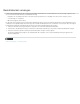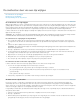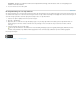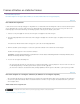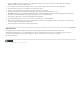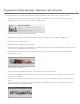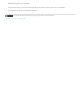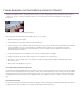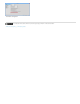Operation Manual
Frames bewerken met Automatische slimme tint Kleurtint
Automatische slimme tint is een krachtig hulpmiddel waarmee u doffe, saaie of bleke video's automatisch leven kunt inblazen. Deze functie
gebruikt een slim algoritme waarmee de helderheid en het contrast van de video wordt gewijzigd. De functie Automatische slimme tint past een
correctie toe op de scènes in uw video. Bovendien beschikt u over een controller die u in het frame kunt verplaatsen om het resultaat te
perfectioneren.
Video's corrigeren met de functie Automatische slimme tint
Ga als volgt te werk als u Automatische slimme tint wilt toepassen op een videoclip:
1. Importeer uw videoclip naar de tijdlijn.
2. Selecteer Aanpassen > Automatische slimme tint in de balk Aanpassen.
3. Selecteer Toepassen om de automatische slimme tint automatisch toe te passen op de videoclip. De clip wordt geanalyseerd en opgesplitst
in visueel vergelijkbare scènes en er wordt automatisch een standaardcorrectie toegepast. Als u na de automatische correctie de
besturingselementen voor heldherheid en contrast wilt aanpassen aan uw voorkeuren, selecteert u Aangepast om de interface voor
Automatische slimme tint te openen.
4. De clip wordt opgesplitst in visueel vergelijkbare scènes (u ziet de scènemarkeertekens in de tijdlijn).
5. Verplaats de joystick die op het frame wordt weergegeven om de resulterende scène te perfectioneren.
6. Om te zien hoe de scène eruitziet wanneer u de controller in een bepaalde richting verplaatst, bekijkt u de miniatuurbeelden in de vier
hoeken van de scène.
7. Klik op Gereed om de wijzigingen toe te passen.
Leren werken met Automatische slimme tint
Als u Automatische slimme tint gebruikt, kunt u het selectievakje Leren van deze correctie inschakelen. Als u dit selectievakje selecteert, blijft de
functie leren van de bewerkingen die u uitvoert op uw video's. Telkens als u de functie gebruikt voor een video, wordt de correctie (de controller)
gepositioneerd op basis van de correcties die u hebt toegepast op vorige video's. Hoe vaker u de kleur van video's corrigeert met deze functie,
hoe intelligenter de functie wordt. De functie benut de opgedane kennis om u vergelijkbare correcties te verschaffen voor video's van hetzelfde
type.
De leerfunctie herstellen
Als u de kennis die de functie Automatische slimme tint heeft opgedaan op basis van uw gebruik en handelingen opnieuw wilt instellen, klikt u in
het dialoogvenster Voorkeuren op Algemeen > Leerfunctie van Automatische slimme tint opschonen.